„Notepad++“ negali atidaryti didelių failų

Notepad++ negali atidaryti didesnių nei 2 GB failų. Įrankis tiesiog parodys klaidos pranešimą, kad failas per didelis.
Daugelis vartotojų naudojasi „Notepad ++“, kad užsirašytų svarbią informaciją ir idėjas, kurios staiga šauna į galvą, kai jie skuba arba neturi laiko užsirašyti ištisų sakinių. Kiti vartotojai šaltinio kodui redaguoti naudoja „Notepad++“.
Žinoma, niekas nemėgsta prarasti savo užrašų ar šaltinio kodo, kurį praleido valandas redaguodami.
Taigi, ką daryti, jei „Notepad++“ nepavyksta išsaugoti pakeitimų ar failų?
Jei iš naujo įdiegėte Notepad ++ arba atnaujinote Notepad++ į naujausią versiją, ši funkcija įjungta pagal numatytuosius nustatymus.
Dėl to nebūsite raginami išsaugoti neišsaugotus failus, kai uždarysite Notepad++. Kai vėl paleisite įrankį, neišsaugoti failai bus automatiškai atkurti iš paskutinės sesijos.
Jei jus trikdo tai išsaugojimo problema, tereikia eiti į Nustatymai → Nuostatos → Kurti atsarginę kopiją ir išjungti šią funkciją.
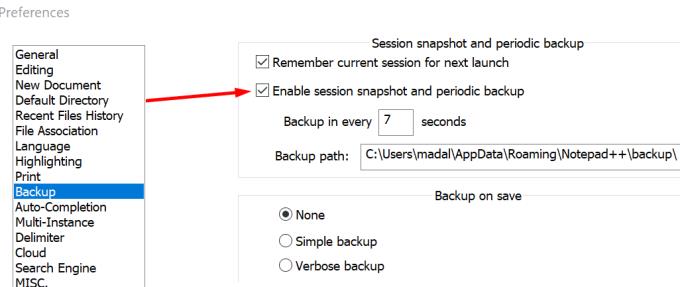
Jei bandėte išsaugoti Notepad++ failą, su kuriuo dirbate, bet nieko neįvyksta, patikrinkite, ar bandote išsaugoti tik skaitomą failą.
Tokiu atveju Notepad++ paprastai sako, kad išsaugoma, bet piktograma tampa pilka.
Failas, kurį galite redaguoti, turės mėlyną failo piktogramą, failas, kurį redagavote ir išsaugojote, yra raudonas, o tik skaitomas failas lieka pilkas.
Kaip išeitis, nukopijuokite visą dokumentą, atidarykite naują dokumentą ir įklijuokite ką tik nukopijuotą tekstą. Dabar turėtumėte galėti išsaugoti naują failą.
Jei failas, kurį redaguojate, yra saugomas debesyje (OneDrive, DropBox ir kt.) arba sinchronizuojamas su sinchronizavimo klientu, gali būti, kad išsaugotas failas grįš į senesnę būseną.
Norėdami išvengti tokių problemų, laikinai išjunkite sinchronizavimą, kol redaguojate Notepad ++ failą. Išsaugoję pakeitimus galite iš naujo įgalinti sinchronizavimą.
Daugelis vartotojų pastebėjo, kad išsaugojimo problemos kyla, kai sukuria naują failą, prideda arba nukopijuoja tekstą, išsaugo jį ir bando vėliau jį redaguoti.
Problema ta, kad į pakeitimus po išsaugojimo neatsižvelgiama, nors Notepad++ sako kitaip.
Kaip išeitis:
Sukurkite naują Notepad++ failą
Pridėkite šiek tiek teksto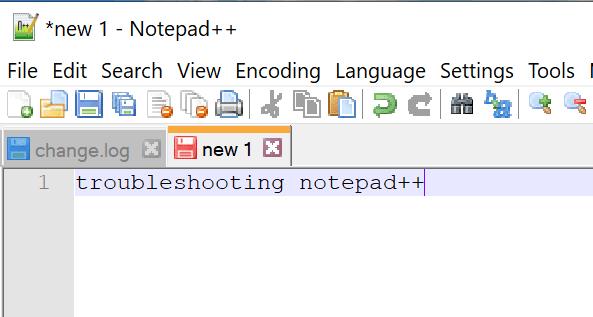
Išsaugokite failą
Uždarykite failą ir atidarykite jį dar kartą spustelėdami Failas → Iš naujo įkelti iš disko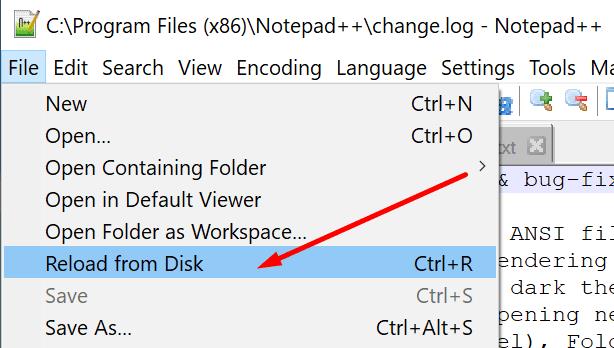
Dabar galite naudoti failą įprastai, nauji pakeitimai turėtų būti išsaugoti, kaip tikėtasi.
Praneškite mums, ar pavyko išspręsti problemą.
Notepad++ negali atidaryti didesnių nei 2 GB failų. Įrankis tiesiog parodys klaidos pranešimą, kad failas per didelis.
Jei jūsų kompiuteriui nepavyksta susieti „Notepad++“ su tam tikrais failų tipais arba „Notepad++“ nepasirodo kontekstiniame meniu, naudokite šį vadovą, kad tai ištaisytumėte.
Ką daryti, jei „Notepad++“ nepavyksta išsaugoti pakeitimų ar failų? Šiame vadove pateikiami keturi patogūs sprendimai.
Daugelis vartotojų pastebėjo, kad paieškos rezultatai kartais nerodomi NotePad++. Pirmiausia patikrinkite skaidrumo nustatymus.
Kryžminės nuorodos gali padaryti jūsų dokumentą daug patogesnį naudoti, gerai organizuotą ir prieinamą. Šiame gide sužinosite, kaip sukurti kryžmines nuorodas „Word“.
Norite sužinoti, kaip integruoti ChatGPT į Microsoft Word? Šiame gide parodoma, kaip tai padaryti naudojant ChatGPT for Word priedą, per 3 paprastus žingsnius.
Ar jums reikia suplanuoti periodinius susitikimus MS Teams su tais pačiais komandos nariais? Sužinokite, kaip nustatyti periodinį susitikimą Teams.
Laikykite talpyklą išvalytą savo „Google Chrome“ naršyklėje naudojant šiuos žingsnius.
Spotify gali būti erzinantis, jei jis automatiškai atsiveria kiekvieną kartą, kai paleidžiate savo kompiuterį. Išjunkite automatinius paleidimus naudodami šiuos žingsnius.
Ar nuolat matote „Atsiprašome, negalėjome jūsų prijungti“ klaidą MS Teams? Išbandykite šiuos trikčių šalinimo patarimus, kad atsikratytumėte šios problemos dabar!
Šiuo metu Microsoft Teams Live Events neleidžia išjungti anoniminių klausimų. Net ir registruoti vartotojai gali siųsti anoniminius klausimus.
Čia rasite išsamius nurodymus, kaip pakeisti vartotojo agento eilutę Apple Safari naršyklėje „MacOS“.
Sužinokite, kaip ištaisyti OneDrive klaidos kodą 0x8004de88, kad galėtumėte vėl naudotis savo debesų saugykla.
Ar turite RAR failų, kuriuos norite konvertuoti į ZIP failus? Sužinokite, kaip konvertuoti RAR failą į ZIP formatą.












